Excel表格如何限制单元格输入指定范围数字
1、打开数据表格,要限制年龄范围在18-25之间。
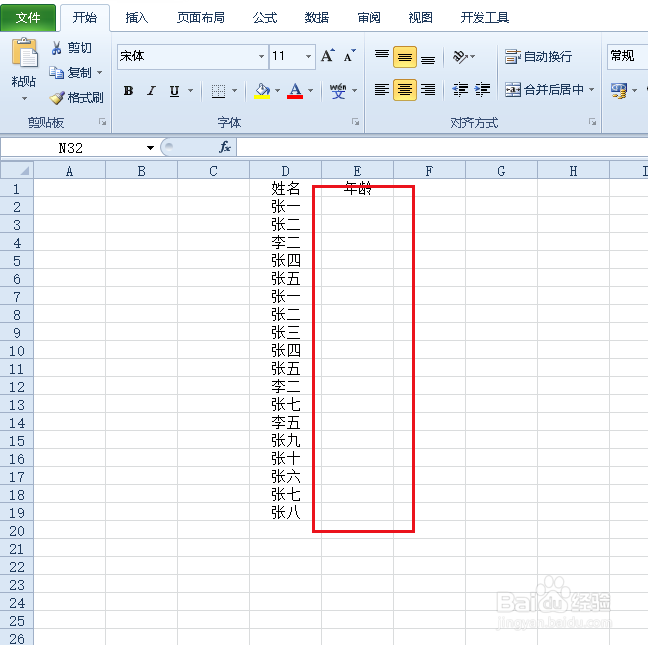
2、选中输入数据区域,点击数据,数据有效性,数据有效性。
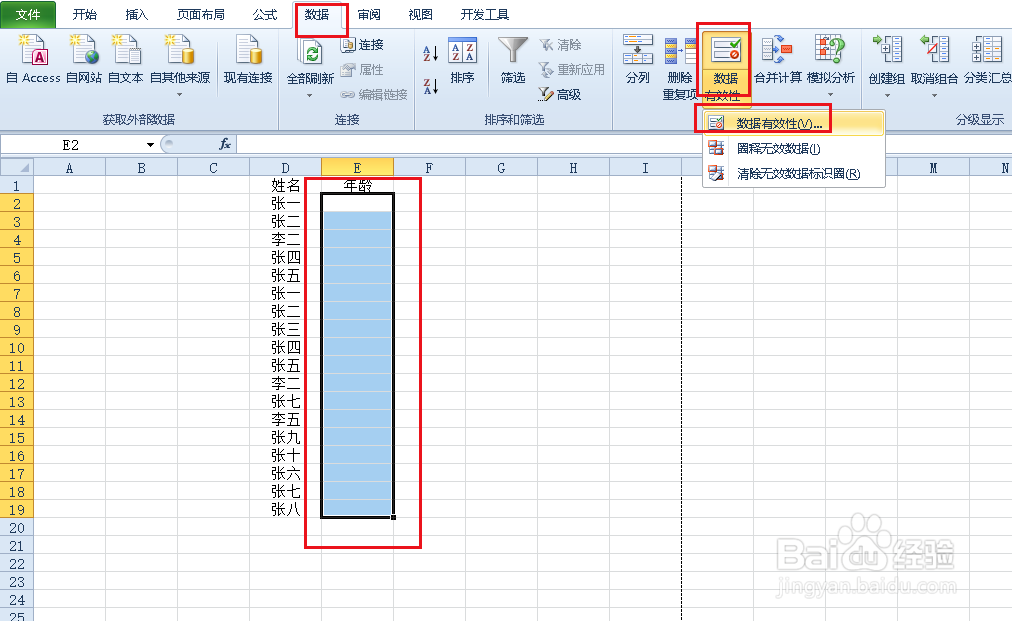
3、弹出对话框,打开允许下拉菜单,点击整数。

4、打开数据下拉菜单,点击介于。
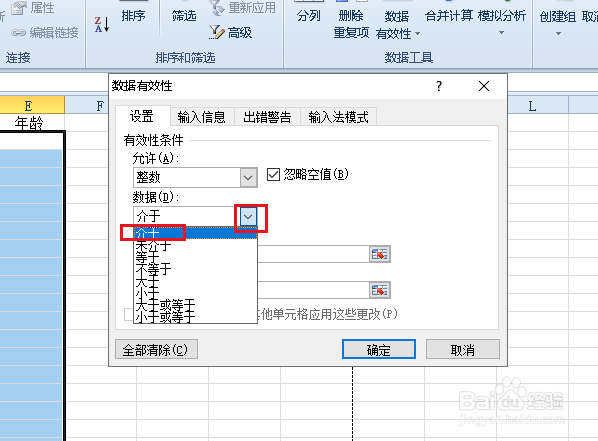
5、输入最小值18,最大值25,点击确定。
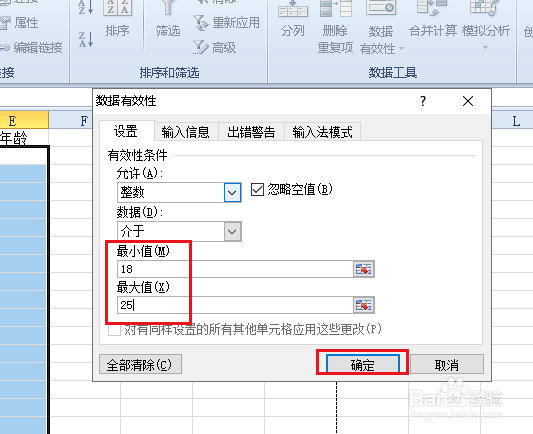
6、回到表格,在单元格内输入17,小于限制年龄。
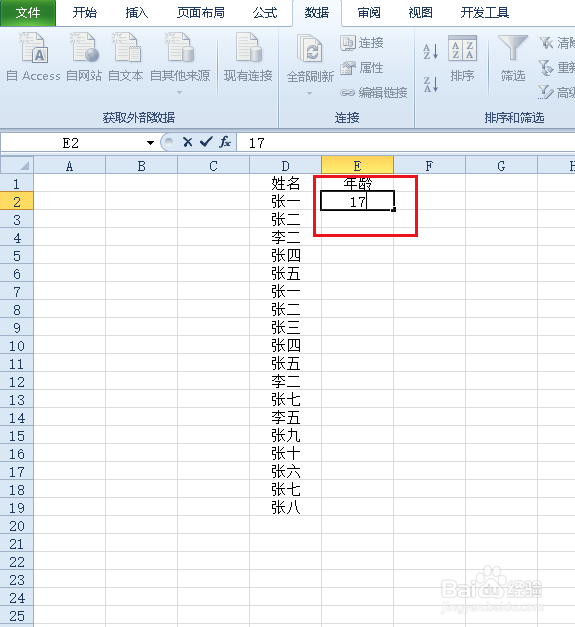
7、回车之后,弹出错误提示对话框,不能输入。
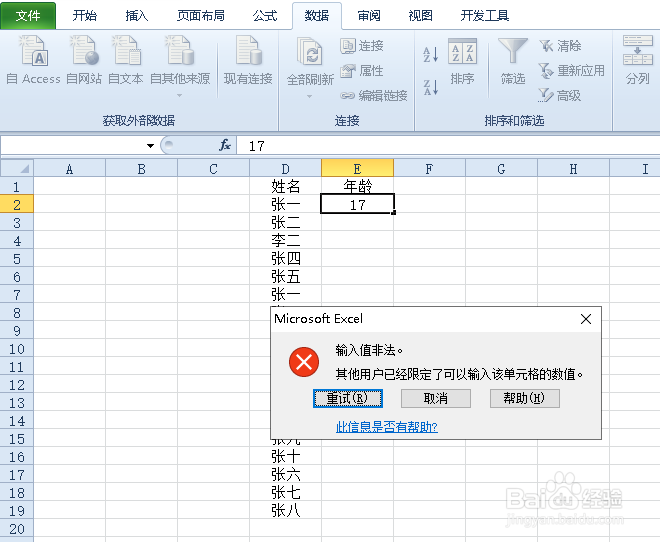
8、数据修改为20。
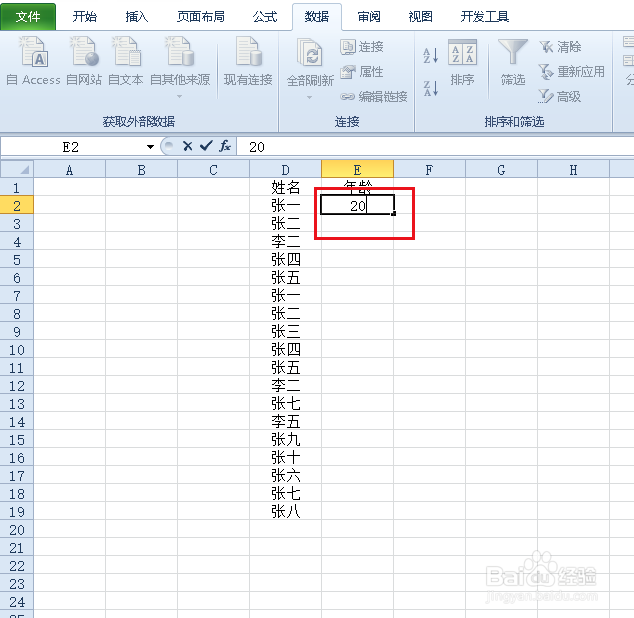
9、回车之后,数据确认,输入正确。
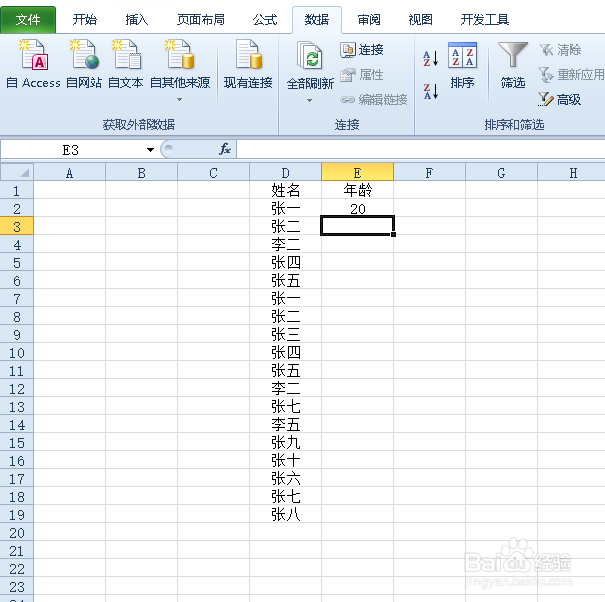
声明:本网站引用、摘录或转载内容仅供网站访问者交流或参考,不代表本站立场,如存在版权或非法内容,请联系站长删除,联系邮箱:site.kefu@qq.com。
阅读量:59
阅读量:168
阅读量:23
阅读量:103
阅读量:188